หากคุณต้องการอัปเดต Navitel บนเครื่องนำทางในรถยนต์ แต่คุณไม่ต้องการลงรายละเอียดคำแนะนำเหล่านี้เหมาะสำหรับคุณ
สิ่งแรกที่คุณต้องทำคือดาวน์โหลดโปรแกรมที่จะอัพเดตเครื่องนำทาง GPS ในห้องผ่าตัดโดยอัตโนมัติ ระบบวินโดวส์ซีอี
คุณต้องใช้เว็บไซต์ Navitel - http://navitel.ru/
รีบจองด่วนว่าวิธีนี้เหมาะกับเครื่องพีซีที่ใช้งานเท่านั้น การควบคุมหน้าต่าง.
ไปที่ส่วน "ดาวน์โหลด" (ดูรูป)
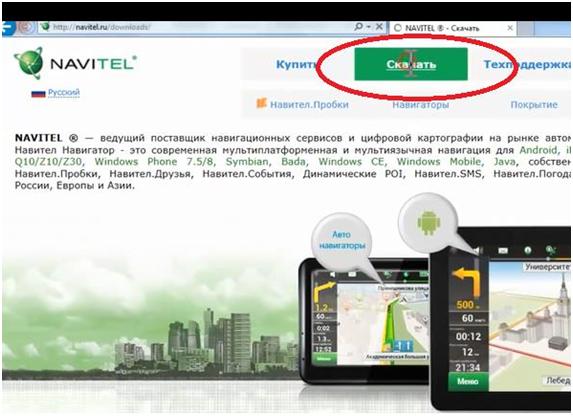
ไปที่หน้าต่างถัดไปกัน ลงไปที่ส่วน “เครื่องนำทางรถยนต์ อุปกรณ์ที่ใช้ Windows CE" เราลงไปอีกหน่อยแล้วพบลิงค์ “ดาวน์โหลด Navitel Navigator Updater บนพีซี” คลิกที่ลิงค์
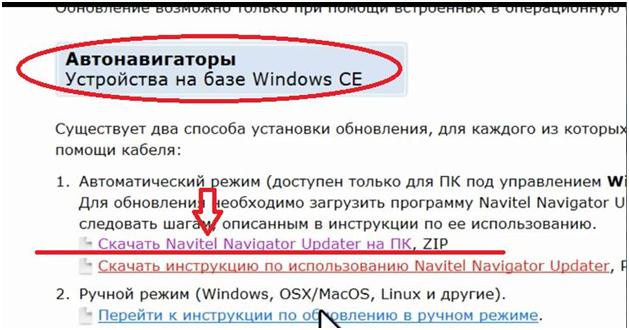
หน้าต่างบริบทจะปรากฏขึ้นเพื่อขอให้คุณเปิดหรือบันทึกไฟล์ เลือก “บันทึก” การประหยัดจะเกิดขึ้นอย่างรวดเร็ว
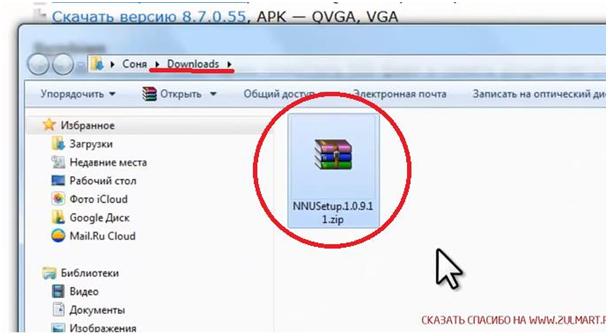
คลิกขวาที่ไฟล์ และในหน้าต่างที่ปรากฏขึ้น ให้เลือก “แตกไฟล์เป็น...” ทางที่ดีควรแยกมันไปไว้ในโฟลเดอร์เดียวกัน จะได้ไม่ต้องค้นหาในภายหลัง
ไปที่โฟลเดอร์ที่คลายซิป ค้นหาไฟล์ “setup.exe” นี่คือไฟล์ที่เราต้องการ (ภาพด้านล่าง)

มาเปิดตัวกันเลย ในหน้าต่างใหม่ เรายืนยันว่าเราทราบถึงสิ่งที่เกิดขึ้น เลือกภาษาของโปรแกรม ในหน้าต่างถัดไปคลิก "ถัดไป" ในหน้าต่าง "เลือกโฟลเดอร์การติดตั้ง" อย่าเปลี่ยนแปลงสิ่งใด ๆ คลิก "ติดตั้ง"
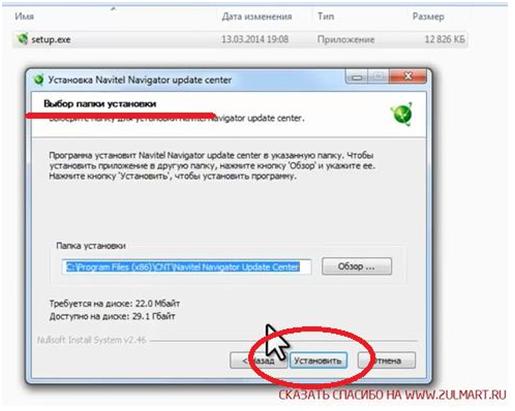
การติดตั้งเกือบจะทันที ในหน้าต่างที่ปรากฏขึ้น คุณสามารถเลือกติดตั้งทางลัดบนเดสก์ท็อปและในเมนูเริ่มได้ ปล่อยให้ช่องทำเครื่องหมายถัดจากบรรทัด "Run" คลิกปุ่ม "ปิดด้านล่างขวา"
โปรแกรม Navitel Navigator Update Center จะเปิดตัวโดยอัตโนมัติ โปรแกรมจะเริ่มค้นหาอุปกรณ์ทันที
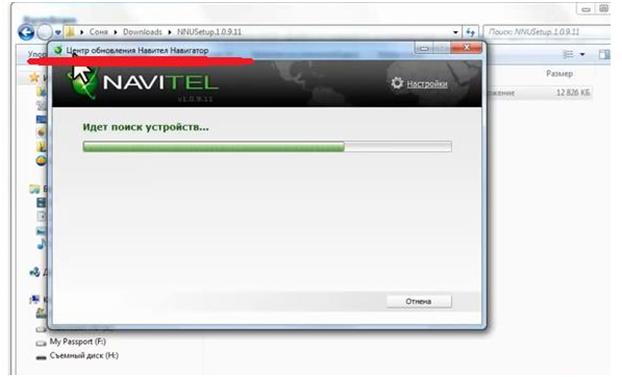
หากเครื่องนำทางของคุณเชื่อมต่อกับคอมพิวเตอร์แล้วโดยใช้สาย USB โปรแกรมจะค้นหาเครื่องนั้น (ดูรูป)
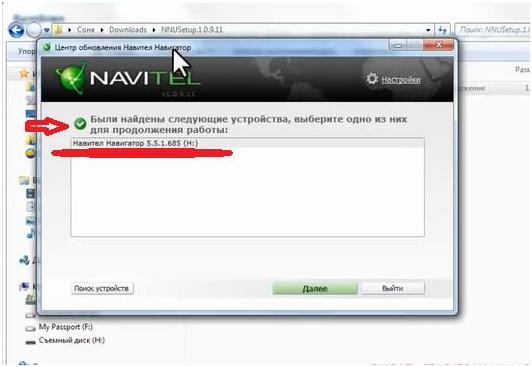
หากเครื่องนำทางของคุณไม่ได้เชื่อมต่อกับคอมพิวเตอร์ หน้าต่างจะปรากฏขึ้น (ดูด้านล่าง) และคุณจะต้องดำเนินการดังต่อไปนี้
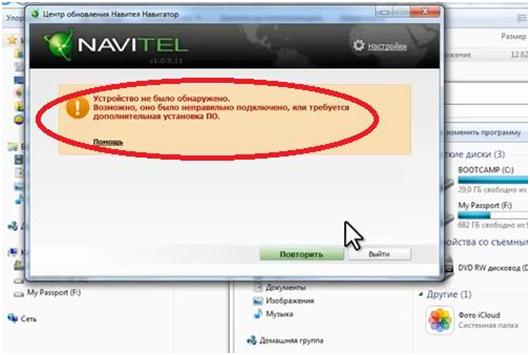
เชื่อมต่อเครื่องนำทางโดยใช้สาย USB เข้ากับพอร์ตที่เหมาะสมบนคอมพิวเตอร์ รอสักครู่เพื่อให้เครื่องนำทางได้รับการยอมรับว่าเป็นดิสก์แบบถอดได้ บนเนวิเกเตอร์คุณต้องเลือกโหมดดิสก์แบบถอดได้
เรามาค้นหาการอัปเดตกันดีกว่า ในหน้าต่างที่มีอุปกรณ์ที่พบ (หน้าต่างสามารถดูได้ในรูปที่ 8) ให้คลิกปุ่ม "ถัดไป" สีเขียว
โปรแกรมจะค้นหาการอัพเดตที่มีอยู่บนเว็บไซต์ของโปรแกรม หากเครื่องนำทางของคุณมี แอพล่าสุดจากนั้นหน้าต่างจะปรากฏขึ้นเพื่อระบุว่าเวอร์ชันของแอปพลิเคชันเป็นปัจจุบัน (ดูรูปด้านล่าง)

ในกรณีนี้ไม่จำเป็นต้องอัพเดตฐานข้อมูล
หากแอปพลิเคชันล้าสมัย หน้าต่างต่อไปนี้จะปรากฏขึ้น
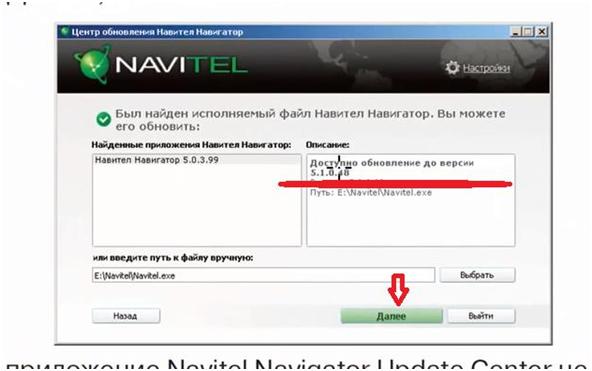
ที่นี่เราจะเห็นว่าโปรแกรมพบการอัปเดตแล้ว คลิกปุ่ม "ถัดไป"
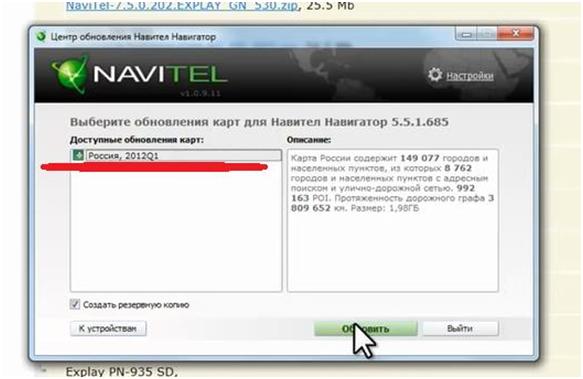
โปรแกรมจะแสดงให้เราเห็นว่ามีแผนที่ใดบ้างที่สามารถอัปเดตได้ ในตัวอย่างของเรา นี่คือแผนที่ของรัสเซียสำหรับไตรมาสที่ 1 ปี 2012 (ไตรมาสที่ 1 ปี 2012) (รูปด้านบน) คลิกปุ่ม "อัปเดต"
หน้าต่างใหม่จะปรากฏขึ้นโดยโปรแกรมจะระบุว่าการ์ดใดจะถูกลบในระหว่างการอัพเดต (รูปภาพด้านล่างในข้อความ)
คุณต้องระวังที่นี่ ตรวจสอบว่าการ์ดใดใหม่กว่า การ์ดใบไหนที่จะถูกถอดออก หรือการ์ดใบใดที่จะติดตั้ง บางครั้งโปรแกรมขัดข้องและแจ้งให้คุณลบการ์ดที่ใหม่กว่า

หากคุณพอใจกับทุกสิ่งแล้ว ให้คลิกปุ่ม "อัปเดต"
หน้าต่างใหม่จะปรากฏขึ้นโดยโปรแกรมจะถามว่าคุณควรติดตั้งการ์ดหน่วยความจำใดและจำนวนเท่าใด พื้นที่ว่างอยู่ในแผนที่เหล่านี้ (ภาพด้านล่าง) เลือกการ์ดหน่วยความจำที่เหมาะกับคุณแล้วคลิกปุ่ม "ถัดไป"

ในหน้าต่างถัดไป (รูปภาพด้านล่าง) ให้ทำเครื่องหมายในช่องถัดจากการ์ดที่เราต้องการอัปเดตแล้วคลิกปุ่ม "อัปเดต"

แอปพลิเคชันจะอัปเดต ระบบนำทางสามารถตัดการเชื่อมต่อจากคอมพิวเตอร์ได้
นอกเหนือจากคำแนะนำเหล่านี้ คุณสามารถใช้คำแนะนำที่อยู่บนเว็บไซต์ได้
ไปที่เว็บไซต์ Navitel อีกครั้งในส่วน "ดาวน์โหลด" ลงไปที่ส่วน "เครื่องนำทางรถยนต์" ที่คุ้นเคยอยู่แล้ว อุปกรณ์ที่ใช้ Windows CE" ด้านล่างนี้เป็นลิงค์ไปยังไฟล์ใน รูปแบบ PDF“ดาวน์โหลดคำแนะนำในการใช้ Navitel Navigator Updater” ดาวน์โหลดไฟล์และใช้คำแนะนำ (ภาพด้านล่าง)
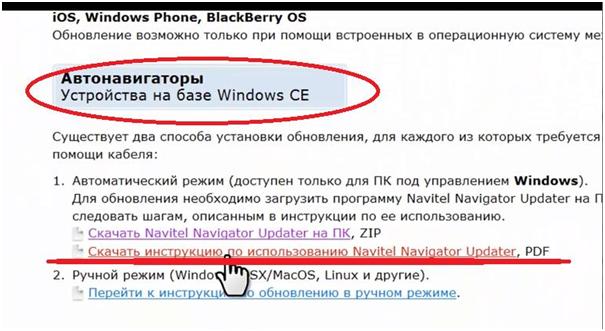
ใน ส่วนนี้คำแนะนำในการอัพเดตโปรแกรมมีให้สำหรับเครื่องนำทางแบบพกพาและวิทยุติดรถยนต์ที่ใช้ Windows CE เท่านั้น
การอัพเดตโปรแกรมบนเครื่องนำทางและวิทยุติดรถยนต์ที่ใช้ Android OS จะดำเนินการตามคำแนะนำในส่วนการอัพเดต Navitel Navigator
หากถอนการติดตั้งโปรแกรมโดยสมบูรณ์ ให้ใช้คำแนะนำในการติดตั้ง (อุปกรณ์ที่ใช้ Windows CE)
หากติดตั้งโปรแกรมไว้ในการ์ดหน่วยความจำและคุณจำเป็นต้องเปลี่ยนโปรแกรมเพื่อติดตั้งการอัปเดต คุณต้องเปิดใช้งานคีย์สำหรับการ์ดหน่วยความจำใหม่ ในการดำเนินการนี้ ให้กรอกใบสมัครเพื่อปิดใช้งานคีย์ ในสนาม เหตุผลในการปิดใช้งานเลือก การเปลี่ยนแฟลชการ์ด- ก่อนที่จะส่งคำขอปิดการใช้งานตรวจสอบให้แน่ใจว่าโปรแกรมด้วย การ์ดใหม่หน่วยความจำเริ่มต้น
การอัพเดตโปรแกรมโดยใช้ Navitel Navigator Updater
หากต้องการอัพเดตโปรแกรม Navitel Navigator โดยใช้แอพพลิเคชั่น โปรแกรมอัพเดต Navitel Navigator:
- ไปที่ส่วนดาวน์โหลด
- ที่ด้านล่างของหน้าคลิกที่ลิงค์ ดาวน์โหลด Navitel Navigator Updater บนพีซี.
- บันทึกไฟล์เก็บถาวรแอปพลิเคชันบนพีซีของคุณ
- แตกไฟล์เก็บถาวรและติดตั้งตัวอัพเดตโดยเรียกใช้ ไฟล์การติดตั้ง .exeและทำตามขั้นตอนของวิซาร์ดการติดตั้ง
เพื่อทำความคุ้นเคยกับคำแนะนำข้อความสำหรับการทำงานกับโปรแกรม โปรแกรมอัพเดต Navitel Navigatorตามลิงค์
เมื่อใช้วิธีการอัพเดตนี้ คุณไม่จำเป็นต้องอัพเดตแผนที่แยกกัน
การอัพเดตโปรแกรมผ่านทางเว็บไซต์ NAVITEL ®
ไฟล์เก็บถาวรการอัพเดตประกอบด้วยโฟลเดอร์ที่มีโปรแกรม (Navitel, NaviOne, MobileNavigator หรือตัวเลือกอื่น ๆ - ขึ้นอยู่กับรุ่นอุปกรณ์) และอาจเป็นโฟลเดอร์และไฟล์อื่น ๆ
เราจะค้นหาโดยใช้คอมพิวเตอร์ ยังไง อัพเดต Navitel Navigator- วิธีที่แนะนำคือการใช้โปรแกรม โปรแกรมอัพเดต Navitel Navigatorสำหรับการอัปเดตอัตโนมัติ วิธีการนี้สามารถใช้ได้เฉพาะในกรณีที่โปรแกรม นาวิเทลติดตั้งแล้วมีไฟล์ยืนยันการใช้งาน จำเป็นต้องติดตั้งโปรแกรมลงในการ์ดหน่วยความจำหรือสามารถเชื่อมต่ออุปกรณ์กับพีซีเป็นดิสก์แบบถอดได้ สามารถใช้โปรแกรมสำหรับการติดตั้งเพิ่มเติมได้ การ์ดที่เปิดใช้งานหรือโหลดแผนที่ระยะไกลโดยติดตั้งโปรแกรมไว้
การติดตั้งเฉพาะการอัพเดตโปรแกรมโดยไม่ติดตั้งแผนที่นั้นเป็นไปไม่ได้
เว็บไซต์โปรแกรม Navitel ตั้งอยู่ที่ http://navitel.ru/ru/

มีสองวิธีในการติดตั้งการอัปเดต ซึ่งแต่ละวิธีจำเป็นต้องเชื่อมต่อเครื่องนำทางรถยนต์เข้ากับพีซีโดยใช้สายเคเบิล: โหมดอัตโนมัติและโหมดแมนนวล เราจะใช้โหมดอัตโนมัติเพื่ออัพเดตเนวิเกเตอร์ โหมดอัตโนมัติ(ใช้ได้เฉพาะกับพีซีที่ทำงานอยู่เท่านั้น หน้าต่าง).
ในการอัปเดตคุณต้องดาวน์โหลดโปรแกรม โปรแกรมอัพเดต Navitel Navigatorบนพีซี Windows และติดตั้ง
2. ดาวน์โหลด โปรแกรมอัพเดต Navitel Navigator
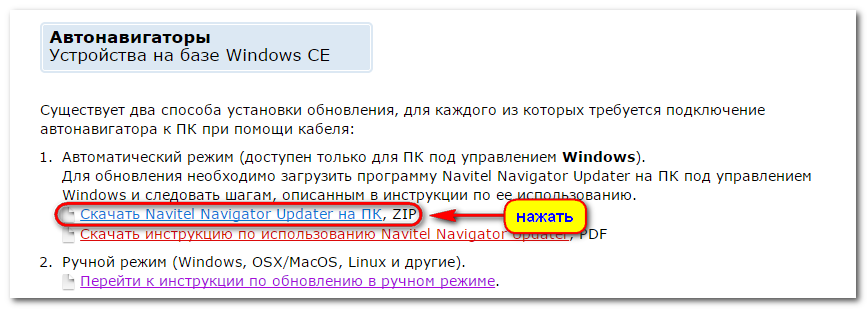
3. จากเอกสารที่ได้รับ" NNUการตั้งค่า"แยกไฟล์ setup.exe แล้วรัน เลือกภาษาสำหรับการติดตั้ง และติดตั้งแอปพลิเคชันบนพีซีของคุณ โดยทำตามคำแนะนำของตัวติดตั้ง

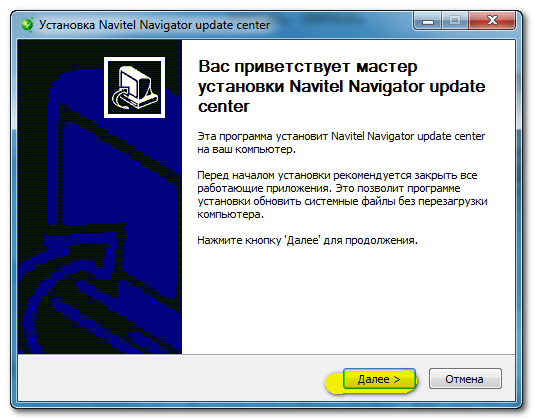
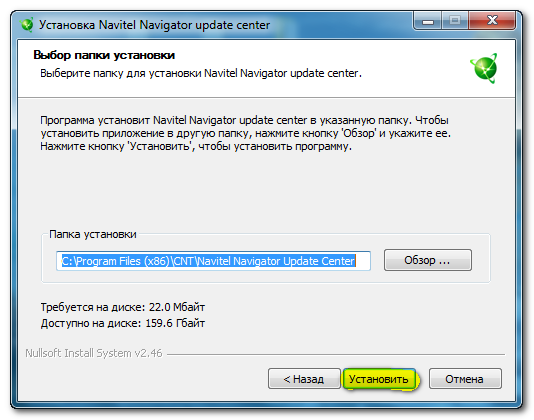
ดาวน์โหลด Navitel Navigator Updater 1.0.9.19 บนพีซี
4. เชื่อมต่อเครื่องนำทางของคุณกับพีซีของคุณ
หากติดตั้งซอฟต์แวร์และการ์ด Navitel บนอุปกรณ์ของคุณในการ์ดหน่วยความจำแบบถอดได้ ขอแนะนำให้เชื่อมต่อการ์ดหน่วยความจำกับพีซีโดยตรงโดยใช้เครื่องอ่านการ์ด (อะแดปเตอร์)
หากติดตั้งโปรแกรมไว้ในหน่วยความจำภายในของเครื่องนำทาง คุณต้องเชื่อมต่อเครื่องนำทางเข้ากับพีซีโดยใช้สายเคเบิลข้อมูลที่รวมอยู่ในชุดจัดส่ง (หรือสายที่คล้ายกัน) ในการตั้งค่าในเมนูหลักของเนวิเกเตอร์ให้เลือก "USB" ("โหมด USB" ฯลฯ ) และระบุ "ดิสก์แบบถอดได้" (อาจเรียกว่า "Mass Storage", "หน่วยความจำภายใน", " หน่วยความจำภายนอก", "การ์ดหน่วยความจำ SD" ฯลฯ ) เมื่อเชื่อมต่อเครื่องนำทางกับพีซีจะต้องเปิดเครื่องนำทาง แต่โปรแกรม Navitel จะถูกปิด เมื่อใช้ คอมพิวเตอร์ตั้งโต๊ะเราขอแนะนำให้ใช้ขั้วต่อ USB ที่อยู่ด้านหลังของเคส
5. วิ่ง ศูนย์อัพเดต Navitel Navigator

พบอุปกรณ์ - คลิก ต่อไป
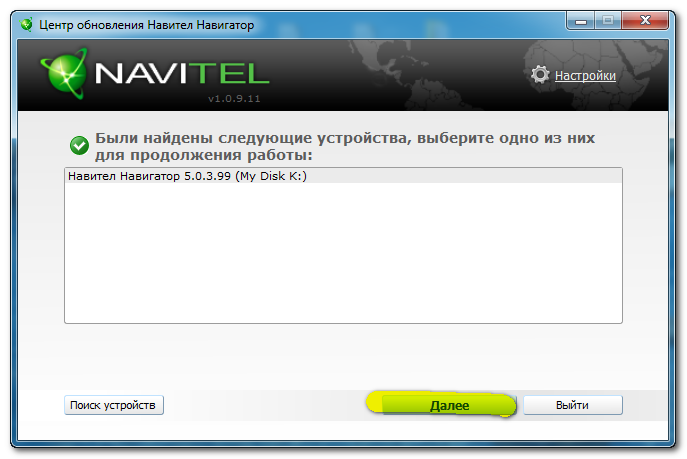
อัปเดตเป็นเวอร์ชัน 9.1.0.475 - คลิก ต่อไป
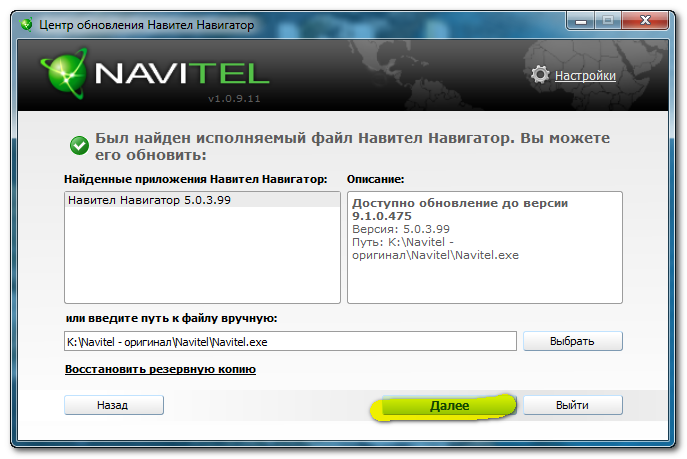

คลิก อัปเดต


คำเตือนการลบจะปรากฏขึ้น รุ่นเก่าแผนที่และติดตั้งเวอร์ชันใหม่ กดอีกครั้ง อัปเดต .
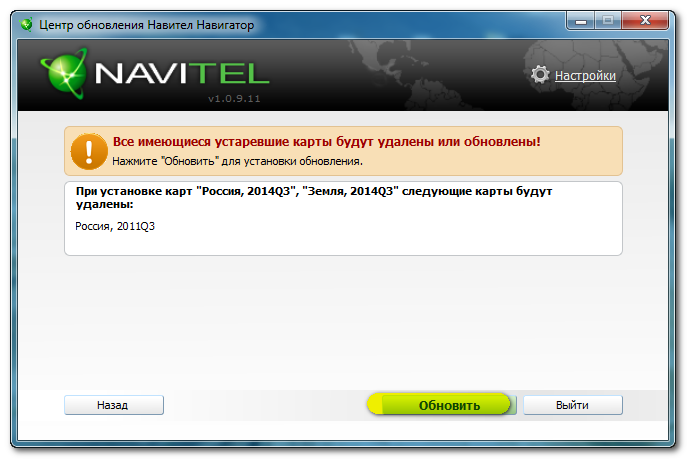
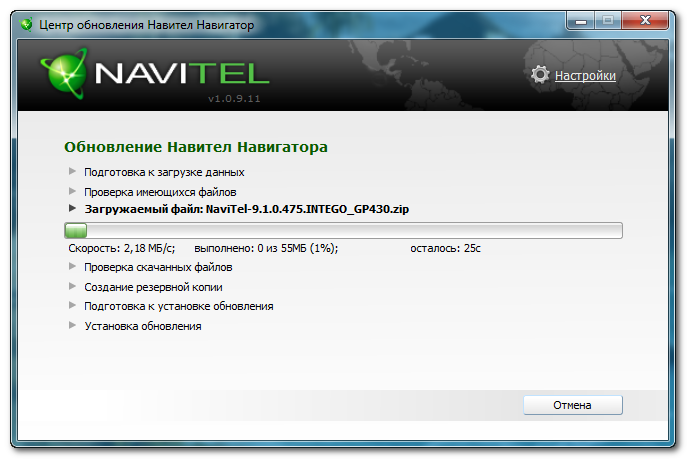
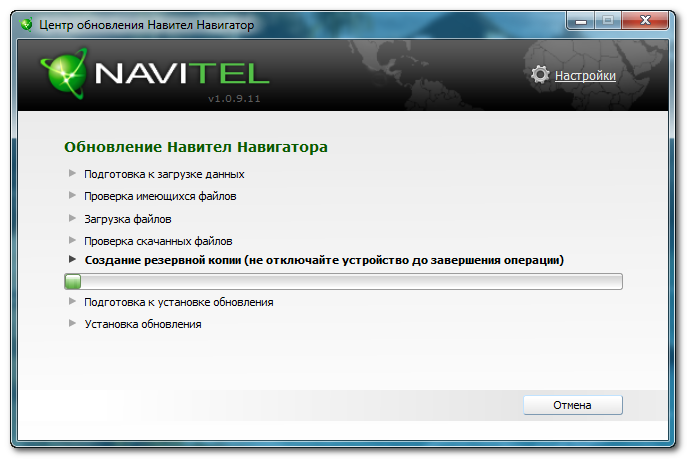


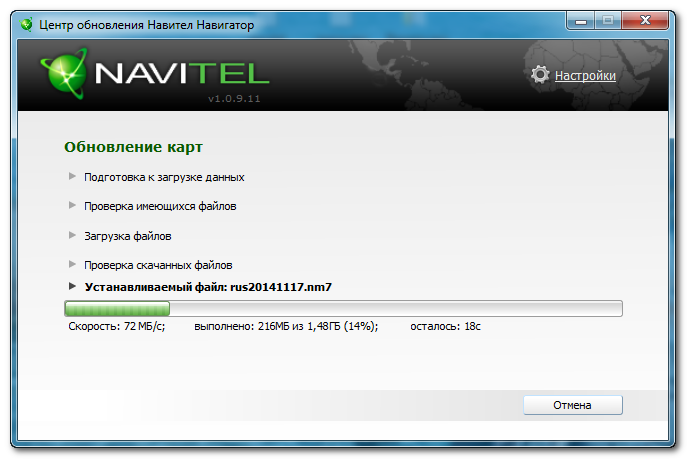
คลิก - ออกจากระบบ

ตอนนี้ Navitel นาวิเกเตอร์- อัปเดต
พิจารณาปัญหาที่อาจเกิดขึ้นเมื่อทำงานกับโปรแกรม:
1. เมื่อเปิดโปรแกรมจะแสดงข้อความ “Checking เวอร์ชันล่าสุด..." หลังจากนั้น กับรายงานว่า "เวลาสำหรับการดำเนินการซ็อกเก็ตหมดอายุแล้ว" ตรวจสอบการเชื่อมต่ออินเทอร์เน็ตบนคอมพิวเตอร์ของคุณ เมื่อใช้โปรแกรมบนคอมพิวเตอร์ที่ทำงานคุณอาจต้องตั้งค่าพร็อกซีเซิร์ฟเวอร์เพิ่มเติมในการตั้งค่าโปรแกรม เมื่อต้องการแก้ไขปัญหานี้ โปรดติดต่อผู้ดูแลระบบของคุณ
2. ข้อความ "ตรวจไม่พบอุปกรณ์ อาจเชื่อมต่อไม่ถูกต้องหรือคุณอาจต้องดำเนินการ" การติดตั้งเพิ่มเติมซอฟต์แวร์" ตรวจสอบการเชื่อมต่อของระบบนำทางกับพีซี - เชื่อมต่อระบบนำทางตามคำแนะนำข้างต้น หากเกิดปัญหาใด ๆ โปรดติดต่อฝ่ายบริการ การสนับสนุนด้านเทคนิคผู้ผลิตเครื่องนำทาง
3. ข้อความ " ไฟล์ปฏิบัติการได้ไม่พบ Navitel Navigator บนอุปกรณ์นี้"- ตรวจสอบให้แน่ใจว่า ดิสก์แบบถอดได้เลือกอย่างถูกต้อง - อาจเป็นไปได้ว่าอุปกรณ์และ/หรือการ์ดหน่วยความจำอื่นเชื่อมต่อกับพีซีในขณะนี้ตรวจสอบให้แน่ใจว่าโปรแกรม Navitel อยู่ในอุปกรณ์จริง (การ์ดหน่วยความจำ) - โปรแกรมควรเริ่มทำงานระบุเส้นทางไปยังไฟล์ปฏิบัติการด้วยตนเอง
4. ข้อความ "ไม่พบรหัสใบอนุญาต"อาจมีสำเนาของโปรแกรมที่ไม่มีใบอนุญาตติดตั้งอยู่ในอุปกรณ์ของคุณ ติดต่อฝ่ายสนับสนุนด้านเทคนิคของ Navitel ทางโทรศัพท์หรืออีเมล ( [ป้องกันอีเมล]) เพื่อตรวจสอบความถูกต้องของคีย์ หากต้องการค้นหารหัสใบอนุญาตให้เปิดโปรแกรม Navitel บนอุปกรณ์ของคุณ (เพื่อให้แผนที่แสดงบนหน้าจอ) และไปที่เมนู -> ข้อมูล -> เกี่ยวกับหน้าโปรแกรม (สำหรับเวอร์ชัน 5.5.: สำหรับอุปกรณ์ที่มีการเข้าถึงอินเทอร์เน็ต : “เมนู -> Navitel ของฉัน -> ผลิตภัณฑ์ของฉัน -> Navitel Navigator"; สำหรับอุปกรณ์ที่ไม่มีการเข้าถึงอินเทอร์เน็ต: "เมนู -> Navitel ของฉัน -> Navitel Navigator")
5. ข้อความ "ไม่พบใบอนุญาต คุณต้องเรียกใช้ Navitel Navigator อย่างน้อยหนึ่งครั้งเพื่อรับใบอนุญาต" จำเป็นต้องวางไฟล์ NaviTelAuto_Activation_Key.txt ไว้ในโฟลเดอร์เดียวกันกับไฟล์ปฏิบัติการ *.exe ของโปรแกรม คุณสามารถดาวน์โหลดไฟล์นี้ได้ใน "บัญชีส่วนตัว" ของคุณ
6. ข้อความ "ไม่มีการอัพเดตสำหรับอุปกรณ์นี้" หรือ "ไม่พบข้อมูลเกี่ยวกับอุปกรณ์" น่าเสียดายสำหรับ ของอุปกรณ์นี้ไม่สามารถอัปเดตอัตโนมัติได้ในขณะนี้ ไปที่ลิงก์ "ส่งข้อมูลอุปกรณ์" และระบุชื่อรุ่นอุปกรณ์ที่แน่นอนเพื่อรับข้อมูลเรา ปัญหานี้- ติดตั้งการอัปเดตด้วยตนเองผ่านบัญชีส่วนตัวของคุณ
7.
หลังจากเลือกการอัพเดตแผนที่ ข้อความ "พื้นที่ว่างไม่เพียงพอ" จะปรากฏขึ้น
- หากมีไฟล์สื่อ (เพลง ภาพยนตร์ ภาพถ่าย) บนสื่อที่เลือกสำหรับการติดตั้งการ์ด ให้ตรวจสอบขนาดรวมของไฟล์เหล่านั้น หากการลบไฟล์เหล่านี้เพียงพอแล้ว คุณสามารถเพิ่มหน่วยความจำได้โดยการลบไฟล์เหล่านี้
- หากติดตั้งโปรแกรมและแผนที่ในหน่วยความจำภายในของอุปกรณ์ ให้ติดตั้งการ์ดหน่วยความจำขนาดที่ต้องการเพิ่มเติมลงในเนวิเกเตอร์แล้วทำซ้ำขั้นตอนนี้
- หากติดตั้งโปรแกรมและแผนที่ไว้ในการ์ดหน่วยความจำแบบถอดได้ ให้คัดลอกข้อมูลไปยังการ์ดที่มีขนาดใหญ่กว่าแล้วทำซ้ำขั้นตอนนี้ ในกรณีนี้ คุณจะต้องลงทะเบียนใบอนุญาตสำหรับบัตรใหม่อีกครั้ง หลังจากตรวจสอบการทำงานของการ์ดหน่วยความจำใหม่แล้ว ให้กรอกใบสมัครในหน้า http://navitel.su/support/re-registration/
8.
หลังจากเลือกการอัพเดตแผนที่ ปุ่ม "Update" จะไม่ทำงาน
ในการเลือกการ์ด การคลิกชื่อในรายการนั้นไม่เพียงพอ คุณต้องวางเคอร์เซอร์ในฟิลด์ทางด้านซ้ายของชื่อเพื่อให้ลูกศรปรากฏขึ้น
หากคุณซื้อเครื่องนำทางพร้อมซอฟต์แวร์ Navitel อย่าลืมอัปเดตแผนที่และเป็นระยะ ๆ โปรแกรมนำทาง- ผู้ใช้หลายคนมีคำถามว่าควรอัปเดตแผนที่อย่างไร มีหลายวิธีง่ายๆ
คุณสามารถใช้ ยูทิลิตี้พิเศษซึ่งจะช่วยปรับปรุงข้อมูลต่างๆ เรียกว่า Navitel Navigator Update Center ดาวน์โหลดได้จากเว็บไซต์ navitel.ru เลือก "ดาวน์โหลด" และคลิกที่ลิงค์สำหรับยูทิลิตี้นี้ เมื่อดาวน์โหลดแล้ว ให้ติดตั้งไฟล์ที่ดาวน์โหลดโดยปฏิบัติตามคำแนะนำง่ายๆ เปิดยูทิลิตี้ที่ติดตั้งและตรวจสอบการทำงานของโปรแกรม ตรวจสอบให้แน่ใจว่าดาวน์โหลดอย่างถูกต้องและไม่แสดงข้อผิดพลาดใด ๆ เมื่อเปิดใช้งาน![]()




ตอนนี้คุณรู้แล้วว่าการอัปเดตโปรแกรมนำทางหรือแผนที่ไม่ใช่เรื่องยาก ยูทิลิตี้ Navitel Navigator Update Center จะช่วยให้คุณติดตั้งการอัปเดตเวอร์ชันใหม่ได้อย่างรวดเร็ว ในอนาคตเมื่อคุณเปิดโปรแกรมนี้ขึ้นมามันจะแจ้งให้คุณทำ การอัปเดตที่จำเป็น(ขึ้นอยู่กับความพร้อมในการให้บริการ) เวอร์ชันใหม่จะปรากฏขึ้นประมาณปีละสองครั้ง ดังนั้นฟีเจอร์นี้จะมีประโยชน์มาก
อัพเดตโปรแกรมลิขสิทธิ์ Navitel
หากคุณซื้อ โปรแกรมลิขสิทธิ์ Navitel แล้วจะรู้ว่าสามารถอัพเดตได้ผ่านทางเว็บไซต์อย่างเป็นทางการของผู้พัฒนาโปรแกรม WWW .NAVITEL .SU
ในการดำเนินการนี้คุณต้องมี SD หรือ การ์ดไมโครเอสดีหน่วยความจำพร้อมโปรแกรม Navitel ที่บันทึกไว้การ์ดด้วย รหัสใบอนุญาตสำหรับการอัพเดตโปรแกรมและการเข้าถึงอินเทอร์เน็ต เราขอแนะนำให้ใช้คอมพิวเตอร์ส่วนบุคคล เนื่องจากวิทยุติดรถยนต์บางรุ่นไม่สามารถเชื่อมต่ออินเทอร์เน็ตได้ และความเร็วในการอัปเดตผ่านโมเด็ม 3G บนวิทยุติดรถยนต์โดยส่วนใหญ่แล้วจะต่ำและอาจส่งผลกระทบ การทำงานที่มั่นคงอุปกรณ์
วิทยุติดรถยนต์บนแพลตฟอร์ม Windows โมเดลส่วนใหญ่บนแพลตฟอร์มนี้ใช้โมเด็ม 3G ที่ดัดแปลงพร้อมซิมการ์ดจากผู้ให้บริการหลายรายในการเข้าถึงอินเทอร์เน็ต เมื่ออัพเดตโปรแกรม Navitel โดยใช้โมเด็ม ความเร็วในการอัพเดตจะขึ้นอยู่กับผู้ให้บริการ ความเสถียรในการเชื่อมต่อ รุ่นอุปกรณ์ของคุณ ประเภทโปรเซสเซอร์ ฯลฯ เราขอแนะนำให้ใช้คอมพิวเตอร์ที่มีความเร็วอินเทอร์เน็ตสูงและเสถียรเพื่อหลีกเลี่ยงความล้มเหลวที่อาจเกิดขึ้นระหว่างกระบวนการอัปเดต
วิทยุติดรถยนต์เปิดอยู่ แพลตฟอร์ม Android. อุปกรณ์ทั้งหมดบนแพลตฟอร์ม Android สามารถเข้าถึงอินเทอร์เน็ตผ่านทาง โมดูลไวไฟ. ประเภทนี้การเชื่อมต่อมีความเร็วในการถ่ายโอนข้อมูลสูงและมีเสถียรภาพมากกว่าโมเด็ม 3G การเชื่อมต่อผ่าน Wi-Fi จะช่วยให้แน่ใจว่าการอัพเดตโปรแกรมและแผนที่ความเร็วสูงโดยอัตโนมัติ
มาดูขั้นตอนการอัพเดตโปรแกรมผ่านคอมพิวเตอร์สำหรับอุปกรณ์ที่ใช้ WINCE กัน
1. ขั้นแรก ไปที่เว็บไซต์อย่างเป็นทางการของบริษัท Navitel WWW .NAVITEL .SU และกรอกแบบฟอร์มลงทะเบียนเพื่อเข้าถึงบัญชีส่วนตัวของคุณ
2. หลังจากลงทะเบียนแล้ว ให้เพิ่มอุปกรณ์ที่คุณมีโปรแกรมลิขสิทธิ์
3. ป้อนชื่ออุปกรณ์และหมายเลขรหัสใบอนุญาตจากการ์ด
4. ในส่วน "อุปกรณ์ของฉัน" คุณจะเห็นลิงก์ไปยังอุปกรณ์ การอัปเดต และรหัสเปิดใช้งาน
![]()
5. ขั้นตอนต่อไปคือการนำการ์ดที่มีการนำทางแบบเก่า และเผื่อไว้ ให้คัดลอกเนื้อหาทั้งหมดของการ์ดไปที่ ฮาร์ดไดรฟ์คอมพิวเตอร์. หลังจากนั้นเลือกการอัปเดตที่มีอยู่ ในรายการที่แสดง ให้เลือกรุ่นอุปกรณ์ของคุณตามหมายเลขบทความ และที่ด้านล่างสุดของการอัพเดตที่เกี่ยวข้องสำหรับการ์ด
6. ดาวน์โหลดไฟล์และหลังจากดาวน์โหลดแล้วให้จดบันทึกไว้ โฟลเดอร์ด้วยโปรแกรม NAVITELบนการ์ดหน่วยความจำ SD หรือ micro SD ที่คุณจะใช้สำหรับซอฟต์แวร์นำทาง เพิ่มไฟล์การเปิดใช้งานไปยังโฟลเดอร์ NAVITEL
7. หลังจากนั้นให้ใส่การ์ดหน่วยความจำพร้อมโปรแกรมที่อัพเดตเข้าไปในวิทยุแล้วเปิดเครื่อง
8. คุณต้องเปิดโปรแกรม Navitel ในการดำเนินการนี้ไปที่การตั้งค่าของโปรแกรมนำทาง: ค้นหารายการ "เส้นทาง GPS" หรือ "การนำทาง" เลือกโฟลเดอร์ นาวิเทลมีไฟล์อยู่ในนั้น NAVITEL.EXEและยืนยันโดยคลิกที่เครื่องหมายถูก
9. เริ่มโปรแกรมนำทาง หลังจากเปิดตัวโปรแกรมจะแสดงแผนที่ไม่มีการนำทาง
ปิดโปรแกรม Navitel บนวิทยุในรถยนต์ ถอดการ์ดหน่วยความจำออกแล้วใส่เข้าไปในคอมพิวเตอร์อีกครั้ง
11. บนการ์ดหน่วยความจำ ให้ค้นหาโฟลเดอร์ NAVITEL CONTENT ซึ่งคุณจะพบโฟลเดอร์ MAPS ลงในโฟลเดอร์ MAPS นี้และเพิ่มไฟล์แผนที่ที่อัปเดตที่ดาวน์โหลดมา บัญชีส่วนตัวบนเว็บไซต์ NAVITEL
12. ใส่การ์ดหน่วยความจำเข้าไปในวิทยุ เริ่มการนำทาง และตรวจสอบการทำงาน
ยินดีด้วย. คุณได้อัปเดตโปรแกรมนำทาง Navitel ที่ได้รับอนุญาตของคุณเป็นเวอร์ชันล่าสุด ตอนนี้ทุกครั้งที่คุณเปิดโปรแกรมบนวิทยุติดรถยนต์ คุณจะเห็นว่ากำลังดาวน์โหลดเวอร์ชันใดอยู่ ติดตามการอัพเดตบนเว็บไซต์ของผู้พัฒนา
